Los archivos PDF son útiles para distribuir documentos. De modo que todas las partes los vean de la misma manera. Normalmente, crearás documentos usando otra aplicación y luego los convertirás a PDF. Aquí te mostramos cómo hacerlo para un documento de Microsoft Word.
Convierte un documento a PDF usando Word
Si tienes la versión de escritorio de Microsoft Word. La forma más fácil de convertir tu documento a PDF es en Word.
Abra el documento que deseas convertir y luego haz clic en la pestaña «Archivo».
En la pantalla de backstage, selecciona «Guardar como» de la lista a la izquierda.
En la pantalla Guardar como, elige dónde deseas que se guarde el PDF (OneDrive, Esta PC, una carpeta en particular o donde sea).
A continuación, haz clic en la flecha desplegable a la derecha del cuadro «Guardar como tipo» y selecciona «PDF (* .pdf)» en el menú desplegable.
Si lo deseas, puedes cambiar el nombre del archivo en este momento. Cuando estés listo, haz clic en el botón «Guardar».
Después de guardar el PDF, volverás a tu documento de Word y el nuevo PDF se abrirá automáticamente en tu visor de PDF predeterminado.
Si no tienes Microsoft Word
Si no tienes Word, pero necesitas convertir un documento que alguien te envió, tienes algunas opciones:
Google Drive: puedes cargar un documento de Word en Google Drive, convertirlo en un documento de Google y luego convertirlo a PDF. Esto funciona bastante bien si tienes un documento de Word simple, en su mayoría de texto sin mucho formato (y si ya tienes una cuenta de Google).
Un sitio web de conversión: hay muchos sitios que ofrecen convertir documentos de Word a PDF de forma gratuita. Recomendamos freepdfconvert.com. Es un sitio seguro, funciona rápido y funciona bastante bien en documentos Word incluso con una cantidad modesta de formato. Y realmente es gratis si solo necesitas convertir el documento ocasional de Word a PDF. Una suscripción paga te ofrece funciones adicionales como conversiones ilimitadas (varios documentos a la vez) y la capacidad de convertir más tipos de archivos.
LibreOffice: LibreOffice es una aplicación de oficina gratuita y de código abierto que ofrece muchas de las mismas funciones que Microsoft Office. Incluso puedes abrir documentos de Microsoft Word y convertirlos a PDF.

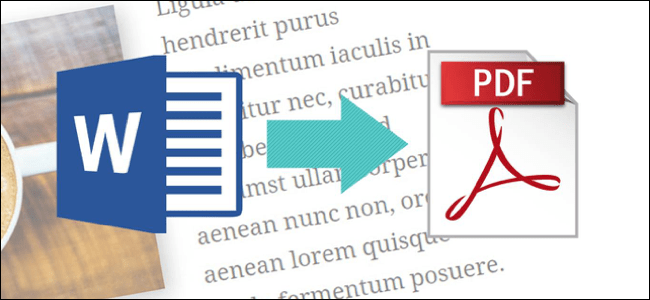
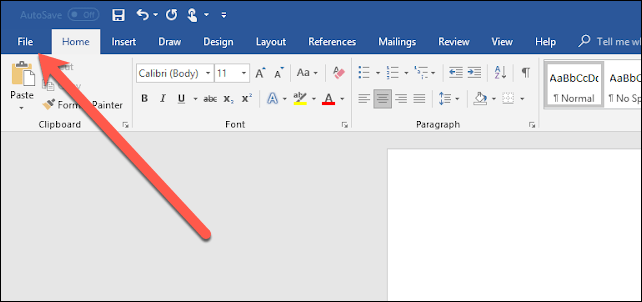
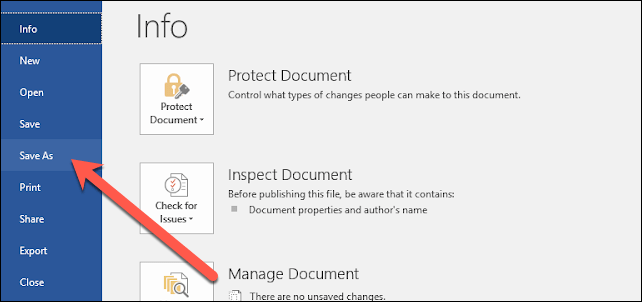

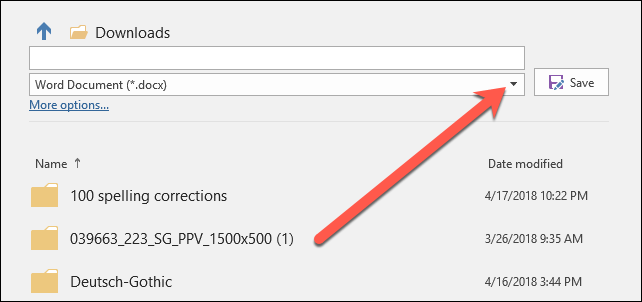
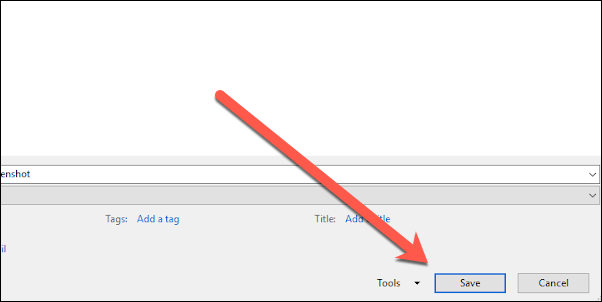
¿Tienes alguna pregunta o problema relacionado con el tema del artículo? Queremos ayudarte.
Deja un comentario con tu problema o pregunta. Leemos y respondemos todos los comentarios, aunque a veces podamos tardar un poco debido al volumen que recibimos. Además, si tu consulta inspira la escritura de un artículo, te notificaremos por email cuando lo publiquemos.
*Moderamos los comentarios para evitar spam.
¡Gracias por enriquecer nuestra comunidad con tu participación!